Windows OS를 다시 설치하거나 새로 설치라고도하면 Windows 시스템에서 모든 종류의 블로 트웨어, 맬웨어, 시스템 파일 손상 및 개인 파일이 제거됩니다. Windows OS 재설치를 진행하기 전에 다른 외부 저장 장치에 중요한 데이터를 백업하는 것이 좋습니다. 그러나 어떠한 상황으로 인해 데이터를 백업 할 수없는 경우이 글은 Windows 10 / 8 / 7 / XP 등을 재설치 한 후 데이터를 복구하도록 안내합니다.
예, 당신은 선택하여 데이터의 손실없이 Windows 시스템을 재설정 할 수 있습니다 Reset this PC Windows 10 및 Refresh your PC Windows 8에서 Windows를 다시 설치하거나 새로 설치하는 것과 달리이 옵션은 개인 파일을 삭제하지 않고 앱과 설정을 제거합니다. PC를 재설정하면 컴퓨터의 효율성이 향상되고 Windows 시스템이 제대로 실행되지 못하게하는 문제가 해결됩니다.
일반적으로, Reset this PC Windows 컴퓨터에서 앱 및 시스템 설정 만 제거합니다. 그러나 파티션이 손상되거나 바이러스 또는 악성 파일이 포함 된 경우이 프로세스는이 PC 재설정이 의미하는 것이기 때문에 정상적인 시스템을 제공하기 위해 드라이브를 포맷합니다.
포맷 된 파티션 복구를 수행하는 CAT 데이터 복구 소프트웨어와 같은 전문가를 사용할 수 있으며 딥 스캔 기능은 포맷 된 파티션에서 데이터를 효율적으로 복구합니다.
윈도우가 성공적으로 다시 설치 한 후에는의 도움으로 컴퓨터에 데이터를 다시 복원 할 수 있습니다 Backup File History 또는 System Restore Point. Windows 재설치 후 백업 파일 히스토리를 사용하여 데이터를 복구하는 방법을 알아 보려면 아래 단계를 따르십시오.
백업 파일 기록 기능을 활성화하고 외부 저장 장치에 복원 지점을 만든 경우 이전 Windows 설치에서 파일을 복원 할 수 있습니다. 백업 파일 히스토리를 사용하여 파일을 복구하려면 아래에 언급 된 단계를 따르십시오.
단계 1: 누르세요 Windows logo 버튼으로 이동 Windows Update Settings.
단계 2: 복원 지점을 만드는 데 사용 된 외부 저장 드라이브를 연결, 클릭Backup 그리고 선택 Add a drive.
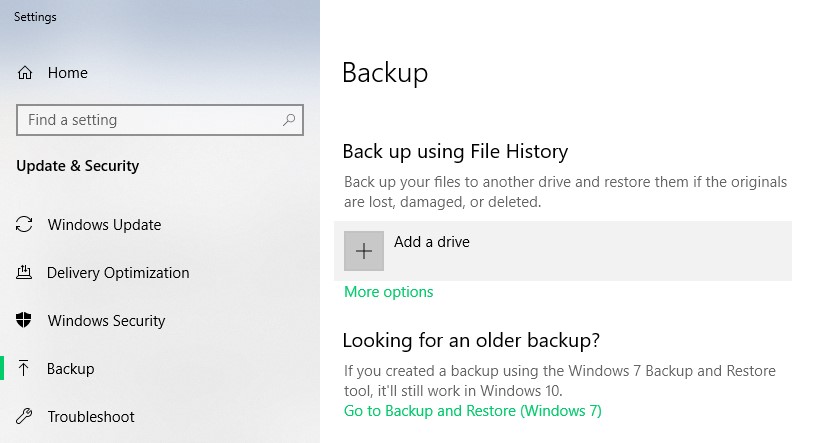
단계 3: 프로세스를 따라 언급 된 단계를 따르십시오. 그러면 이전 Windows 설치의 파일이 복원됩니다.
노트: 백업 파일 기록 기능은 미디어 파일, 오프라인 OneDrive 파일 및 데스크톱 폴더 만 복구 할 수 있습니다. 파일이 손실되기 전에 백업 파일 히스토리를 활성화하지 않은 경우이 기능을 사용하여 파일을 복구 할 수 없습니다.
Windows 재설치 후 파일을 복구하는 또 다른 방법은 시스템 복원 지점을 사용하는 것입니다. 시스템 복원 지점이 활성화되면 Windows는 자주 변경되는 파일에 대한 복원 지점을 자동으로 만듭니다. 이렇게하면 이전 Windows 설치에서 파일을 복원 할 수 있습니다. 시스템 복원 지점을 사용하여 파일을 복원하려면 아래에 언급 된 단계를 따르십시오.
단계 1: 누르세요 Windows logo 버튼을하고 이동 Control Panel.
단계 2: 클릭 Recovery 그리고 선택 Open System Restore 다음 화면에서.
단계 3: 선별 된 다음 화면에서 복원 지점을 클릭 Next.
단계 4: 프로세스가 완료되면, 클릭 Finish 파일이 이전 버전으로 복원됩니다.
노트: 이 기능은 활성화 된 경우에만 자동으로 복원 지점을 생성합니다. 파일이 손실되기 전에 활성화하지 않은 경우 이전 버전의 파일을 사용할 수 없습니다.
이 두 기능을 활성화하지 않은 경우 Windows를 다시 설치 한 후 데이터를 복구 할 수 없습니다. 그러나 전문 데이터 복구 소프트웨어를 사용하는 것이 Windows 재설치 후 데이터를 복구하는 마지막 수단입니다.
CAT 데이터 복구 소프트웨어는 포맷, 재 포맷 및 액세스 할 수없는 하드 드라이브에서 데이터를 복구하는 데 도움이됩니다. 시스템에 Windows를 다시 설치 한 후에도이 강력한 도구는 이전 Windows 설치에서 300 개 이상의 파일 형식을 검색하고 복구 할 수 있습니다.
이 모드는 포맷 된 드라이브 섹터를 현명하게 스캔하고 이전에 존재했던 데이터를 인식하므로 정밀 스캔 기능을 사용하십시오. 아래에 언급 된 단계를 따라 데이터 복구 방법 배우기 데이터 복구 소프트웨어를 사용하여 Windows를 재설치 한 후.
단계 1: CAT 데이터 복구 소프트웨어를 다운로드, 설치 및 실행합니다.
단계 2: 클릭 Recover Partitions, 다음에서 하드 디스크를 선택하십시오 Storage Devices 그리고 에 명중 Scan.
단계 3: 소프트웨어가 드라이브를 검색하면 Windows OS 재설치 후에도 복구 할 수있는 데이터가 표시됩니다.
단계 4: 복구 할 데이터가 화면에 표시되지 않으면 클릭 Deep Scan 이름에서 알 수 있듯이 소프트웨어는 하드 디스크를 철저히 스캔하기 시작합니다.
단계 5: Windows 재설치 후 파일 복구가 완료되면 원하는 위치와 외부 저장 장치에 데이터를 저장하십시오.
외장 드라이브에 저장된 데이터는 향후 백업으로 사용할 수 있습니다.
나중에 Windows를 다시 설치하기 전에 데이터 손실을 방지하는 단계
시스템 응답 효율성을 수정하거나 시스템 파일에서 손상을 제거하기 전에 항상 아래에 언급 된 체크리스트를 참조하십시오.
위에서 언급 한 목록으로 확인한 후에는 데이터 손실에 대한 걱정없이 Windows 재설치 프로세스를 진행할 수 있습니다.
지금 다운로드 지금 다운로드 Windows 사용자 인 경우 BSOD (Blue Screen of Death) 를 한…
당신이 PC에 MOV 파일을 재생하려고 보통 때와 같은 메시지가 발생할 수 있습니다 Windows Media Player가 MOV…
Windows 10 컴퓨터를 사용하는 경우 AVI 파일은 WMP가 아닌 "Films & TV"응용 프로그램에서만 재생됩니다. 이것이…